WIN10系统在安全模式下杀毒的具体方法
发布时间:2018-06-21 19:01:56 浏览数: 小编:yimin
很多小伙伴问我,如何在win10 64位家庭版全模式下杀毒呢?可以杀毒吗?肯定是可以的,那下面系统族的小编就和大家分享一下操作方法,希望可以帮助到你,有需要的小伙伴赶紧过来围观吧。
系统推荐:萝卜家园win10系统下载
1、打开左下角WIN10万众期待才恢复的这个开始菜单,点击设置
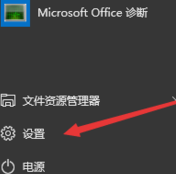
2、打开WIN10系统的设置后,从中找到更新和安全的选项
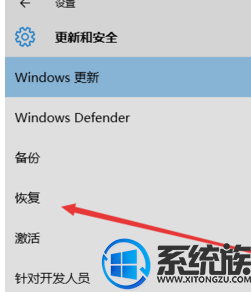
3、在更新和安全选项中,选择左侧的【恢复】按钮,然后点击打开,就可以看到有一个高级启动,点击后就可以自动重启进入安全模式了
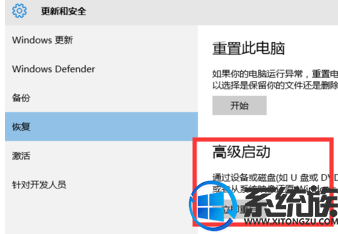
4、进入安全模式之前,记得最好先在电脑上面下载一个软件如电脑管家,下载之后安装好打开
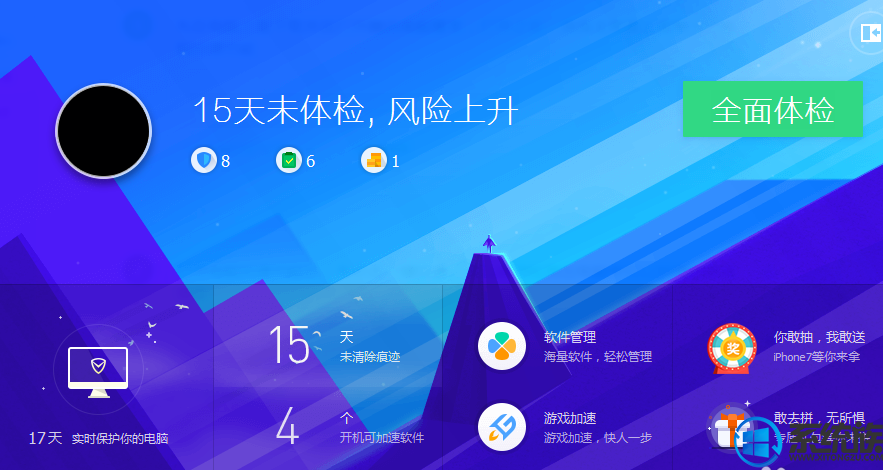
5、在安全模式下,打开电脑管家,然后选择下面功能列表中的这个【病毒查杀】选项点击打开
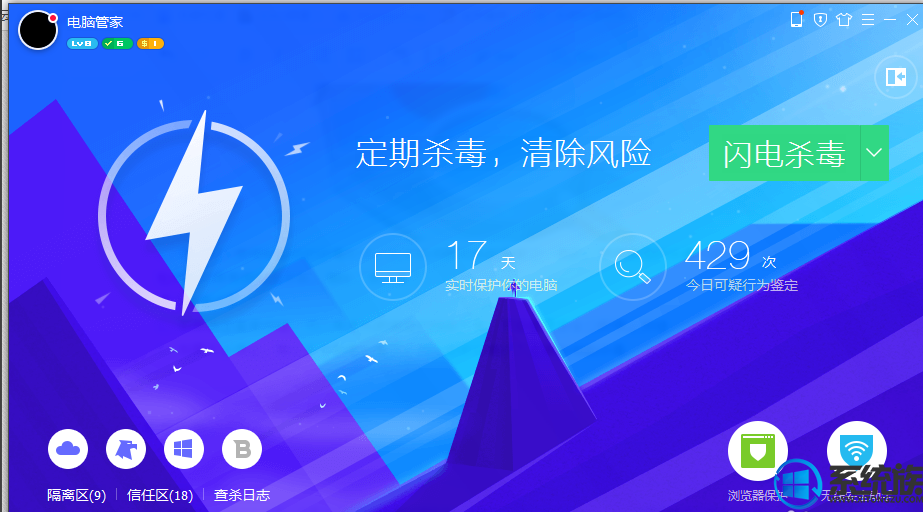
6、然后点击右上角的杀毒模式,从中选择【全盘查杀】然后对电脑中的木马病毒进行检测查杀即可。
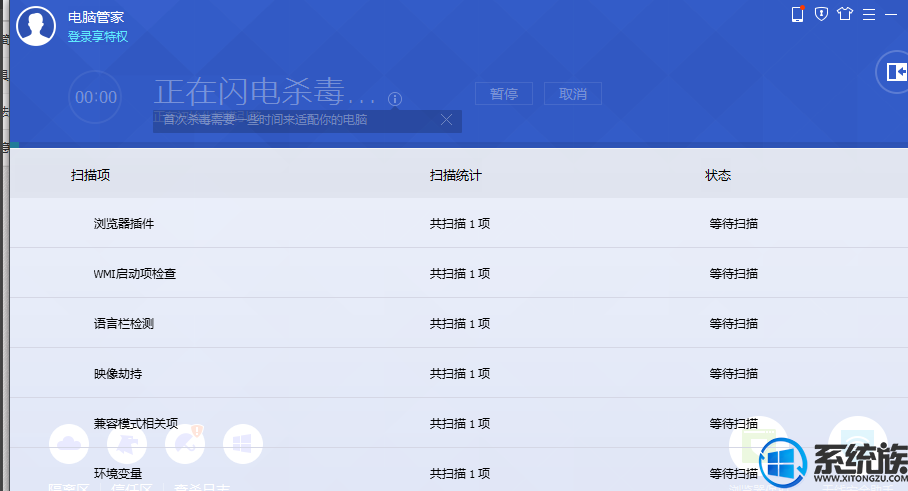
以上便是在安全模式下杀毒的方法啦,有需要的小伙伴赶紧动手尝试一下吧,希望可以帮助到你,感谢大家对我们系统族喜欢和浏览,觉得本文不错就收藏起来吧!如果大家有什么更好的方法也可以和我们分享一下!
系统推荐:萝卜家园win10系统下载
1、打开左下角WIN10万众期待才恢复的这个开始菜单,点击设置
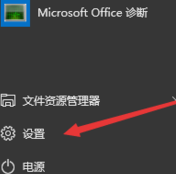
2、打开WIN10系统的设置后,从中找到更新和安全的选项
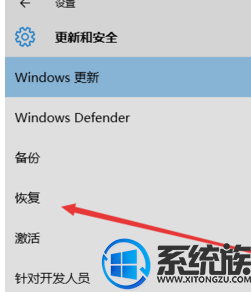
3、在更新和安全选项中,选择左侧的【恢复】按钮,然后点击打开,就可以看到有一个高级启动,点击后就可以自动重启进入安全模式了
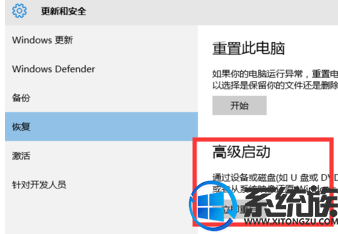
4、进入安全模式之前,记得最好先在电脑上面下载一个软件如电脑管家,下载之后安装好打开
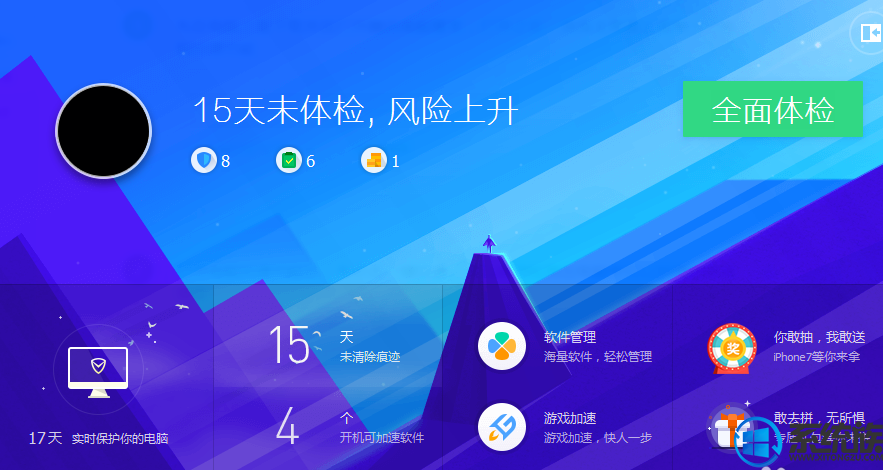
5、在安全模式下,打开电脑管家,然后选择下面功能列表中的这个【病毒查杀】选项点击打开
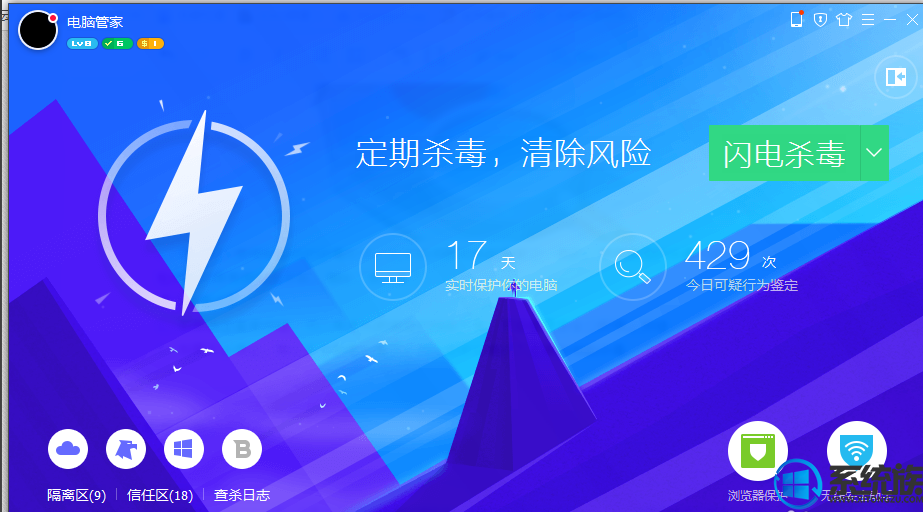
6、然后点击右上角的杀毒模式,从中选择【全盘查杀】然后对电脑中的木马病毒进行检测查杀即可。
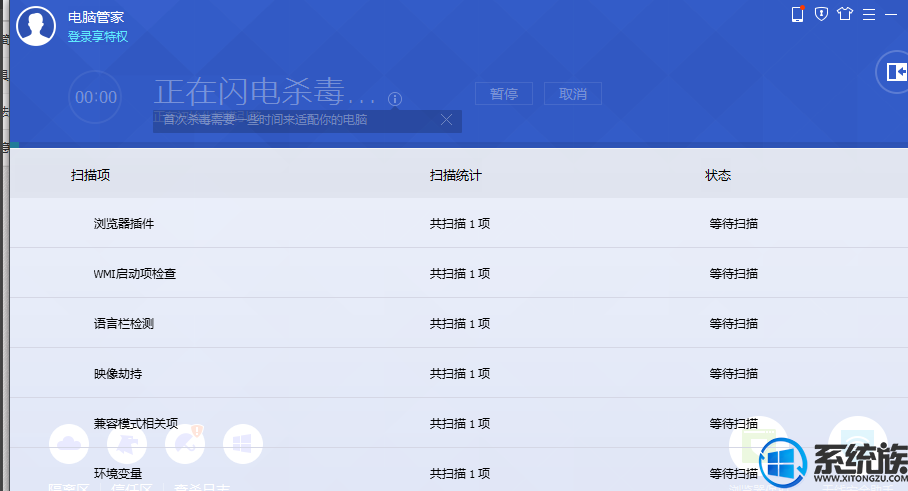
以上便是在安全模式下杀毒的方法啦,有需要的小伙伴赶紧动手尝试一下吧,希望可以帮助到你,感谢大家对我们系统族喜欢和浏览,觉得本文不错就收藏起来吧!如果大家有什么更好的方法也可以和我们分享一下!
上一篇: win10如何设置电脑在正常更新时不被系统自动重启打扰
下一篇: Win10系统安装ESD文件的方法



















